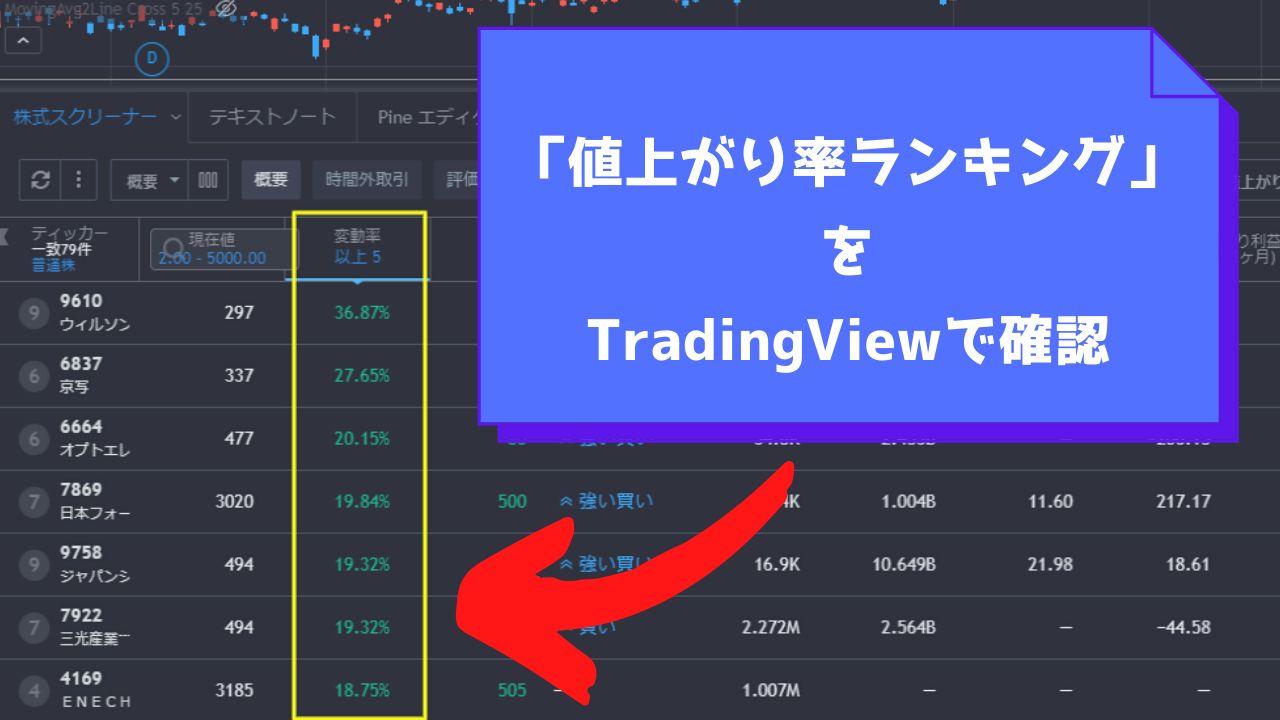株式投資において日々の「値上がり率ランキング」をチェックしている方は多いと思います。
証券会社純正のトレードツールで確認する方法や、YahooファイナンスなどのWebサイトで確認する方法などがありますが・・
本記事ではTradingViewの株式スクリーナーで値上がり率ランキングを確認する方法をご紹介します。
他のツールやWebサイトにはない、TradingViewならではのメリットも併せてご紹介します!
「株式スクリーナー」ってなに?という方は以下記事も参考にしてください。
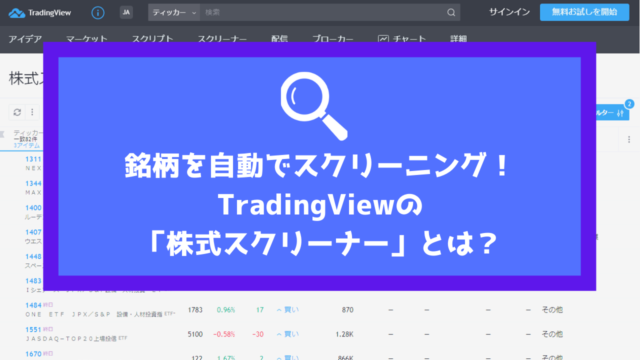
値上がり率ランキングをTradingViewで表示した様子
TradingViewで「値上がり率ランキング」を表示すると、以下のようになります。
下の方にあるのが株式スクリーナーで、当日の値上がり率が大きかったものから順に並んでいます。
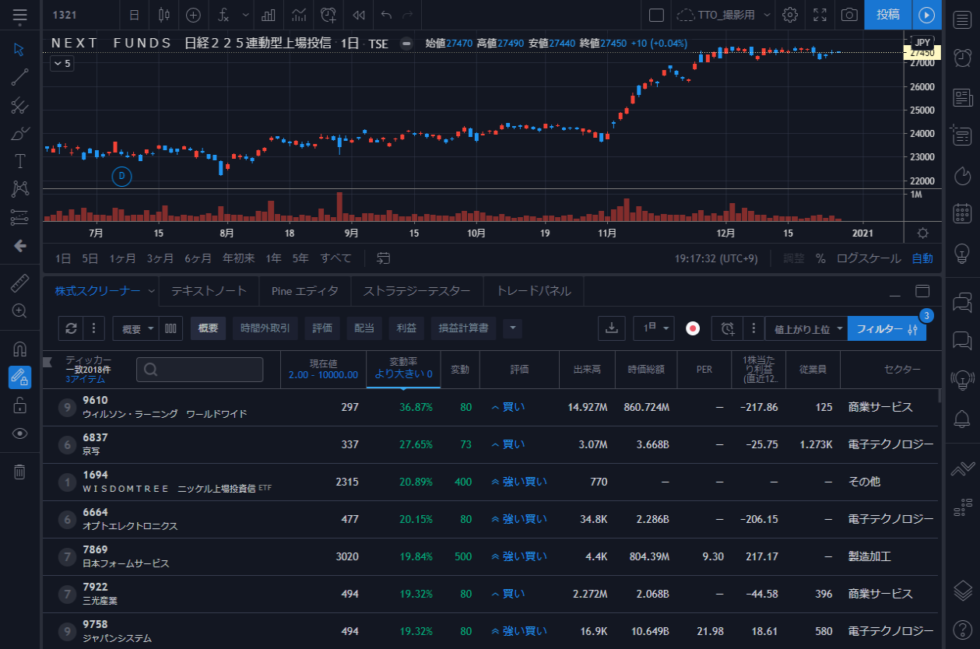
なぜわざわざTradingViewで確認するのか?
このようなランキングは他のツールやWebサイトでも確認できると思いますが、TradingViewでやるメリットもいくつかあります。以下思いつく限り並べてみました。
メリット1:条件の絞り込みが行なえる
TradingViewの株式スクリーナーはいわゆるスクリーニングツールですので、表示させる条件を絞り込むことができます。
例えばETFを除外したり、一定の出来高以上の銘柄のみを対象にするなど、様々な条件の追加が可能です。
メリット2:値上がり率以外の情報も確認できる
株式スクリーナーの列はさらに追加することができるので、値上がり率だけでなく出来高や時価総額、あるいはテクニカル指標の値など、様々な情報を表示させることができます。
これにより、当日値上がり率が高い銘柄の情報について、より詳しくチェックすることもできるようになります。
メリット3:チャートをすぐに確認できる
TradingViewの株式スクリーナーとチャートは連動しているため、ランキングの各銘柄をクリックすれば、すぐにチャートを確認できます。
日頃よく使うテクニカル指標を組み込んだチャートを用意しておけば、銘柄をクリックしていくだけで簡単にチャート分析が可能です。
メリット4:ランキング結果をCSVにエクスポートできる(有料プラン)
TradingViewの有料プラン(Pro以上)に契約すると、値上がり率ランキングの結果をまとめてCSVにエクスポートできちゃいます。
毎日大引け後にTradingViewで値上がり率ランキングをエクスポートし、Excelなどでのデータ解析に役立てる・・なんて使い方もできそうです。
メリット5:リアルタイム情報も確認できる(有料プラン+データ購読)
TradingViewの有料プラン+市場ごとのデータ有料購読に契約すると、リアルタイムの株価による値上がり率ランキングが表示できるようになります。
場中に急騰した銘柄を探しやすくなるので、デイトレ目的の方にオススメです。
データの有料購読については以下記事を参考にしてください。

値上がり率ランキングをTradingViewで表示する手順
前置きが長くなりましたが、具体的な設定手順をご紹介します。
(1) 「株式スクリーナー」ページを開く
まずはTradingViewの株式スクリーナーを開きましょう。チャート画面の下に「株式スクリーナー」がありますので、クリックして開いてください。
下の方に株式スクリーナーが表示されますので、右上の「フィルター」ボタン右横にある「時価総額上位ランキング」をクリックしてプルダウンを表示してください。(名称は異なるものになっているかもしれません)
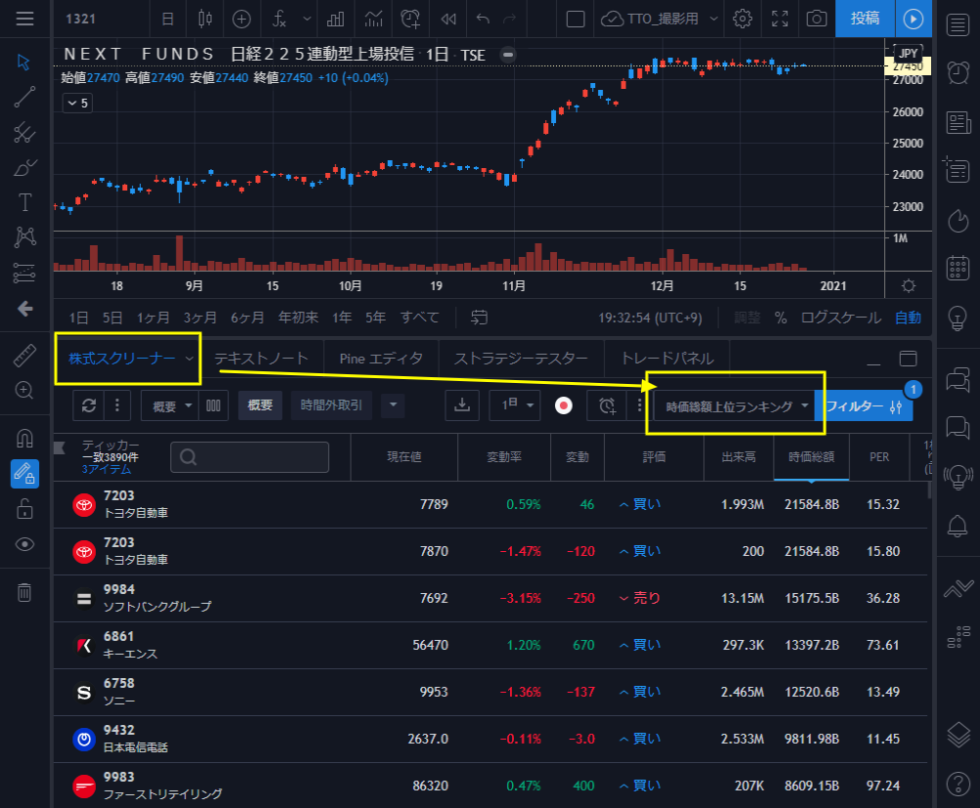
(2) スクリーン条件「値上がり上位」を選択
プルダウンの中に「値上がり上位」という項目があるのでクリック。この項目はTradingViewが予め用意してくれている条件になります
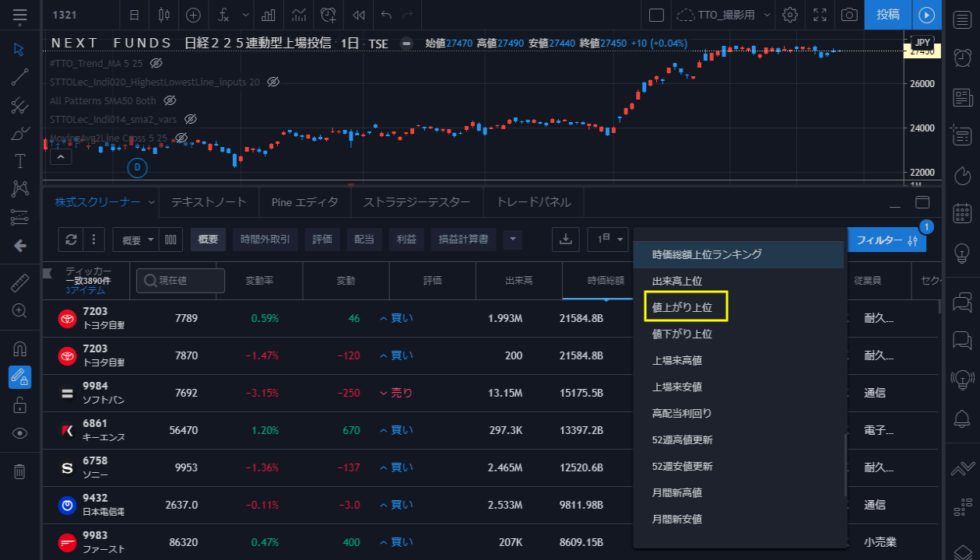
クリックすると、値上がり率が大きい順に並び替えられた”値上がり率ランキング”が一覧で表示されます。
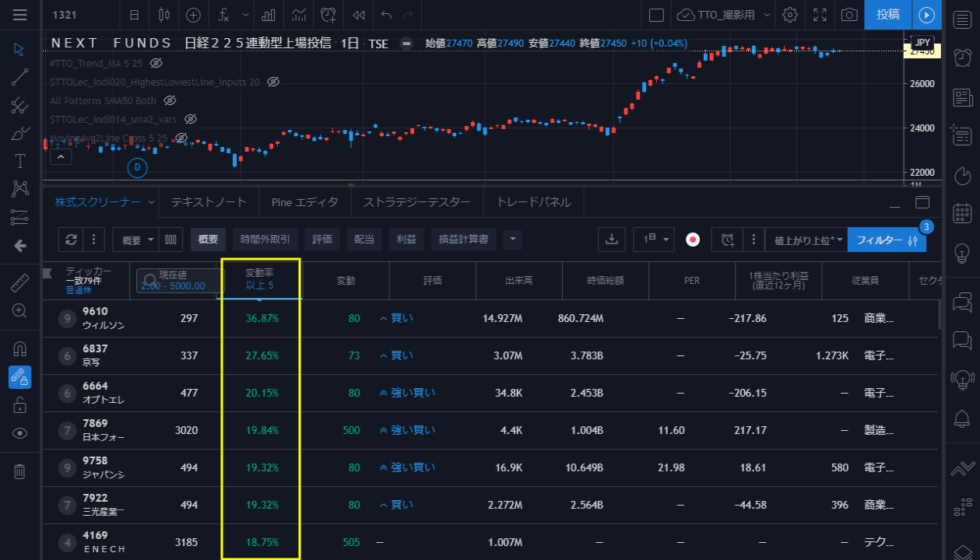
(3) フィルター条件の変更
「値上がり率上位」の初期条件は、以下になっております。
| シンボルタイプ | 普通株、預託証券、ETF |
|---|---|
| 変動率 | 0より大きい(=値上がり率がプラスの銘柄のみを表示) |
| 現在値(株価) | 2円~10,000円 |
これらを変更するには、右上の「フィルター」ボタンをクリックしてフィルター条件を変更します。さらに新しいフィルター条件を追加することも可能です。例えば以下のような条件に変更したければ・・
| シンボルタイプ | 普通株のみ(預託証券やETFは除外) |
|---|---|
| 変動率 | +5%以上のみ表示 |
| 現在値(株価) | 1,000円~5,000円 |
| (当日の)出来高 | 10万株以上 |
以下のように設定を変更してみてください。(出来高の「100K」が「10万」の意味です)
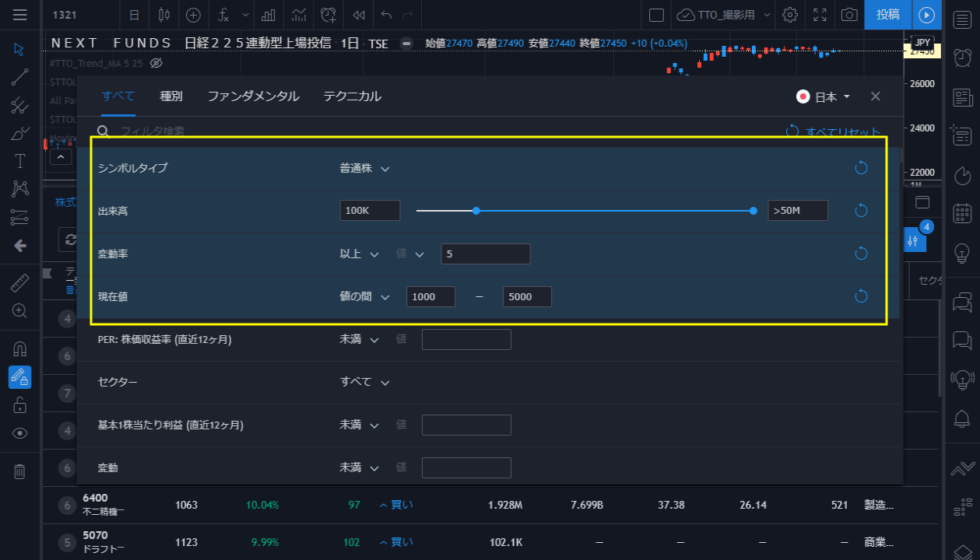
こんな風に細かく条件設定して一覧表示することが可能です。(フィルター条件は適宜、お好きな設定にしてみてください)
おわりに
今回はTradingViewの株式スクリーナーで「値上がり率ランキング」を一覧表示する方法についてご紹介しました。
他のツールやWebサイトでは難しいことができたりもするので、アイデアしだいで色んな活用方法があると思います。
ぜひ実際に色々設定しながら触ってみてください!